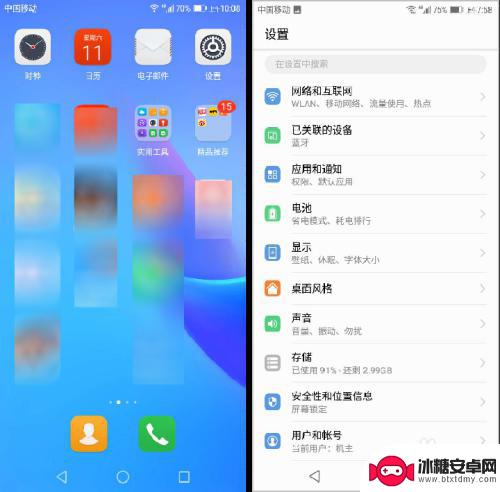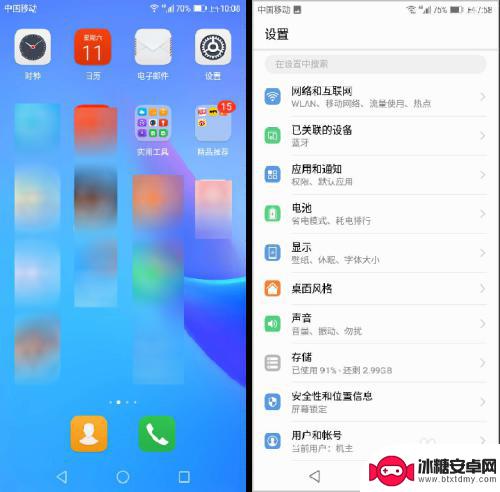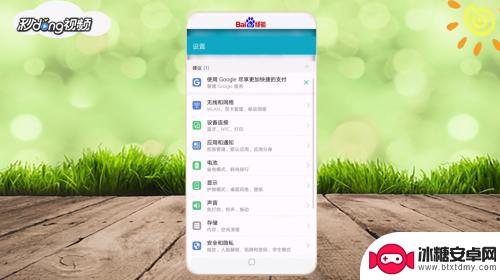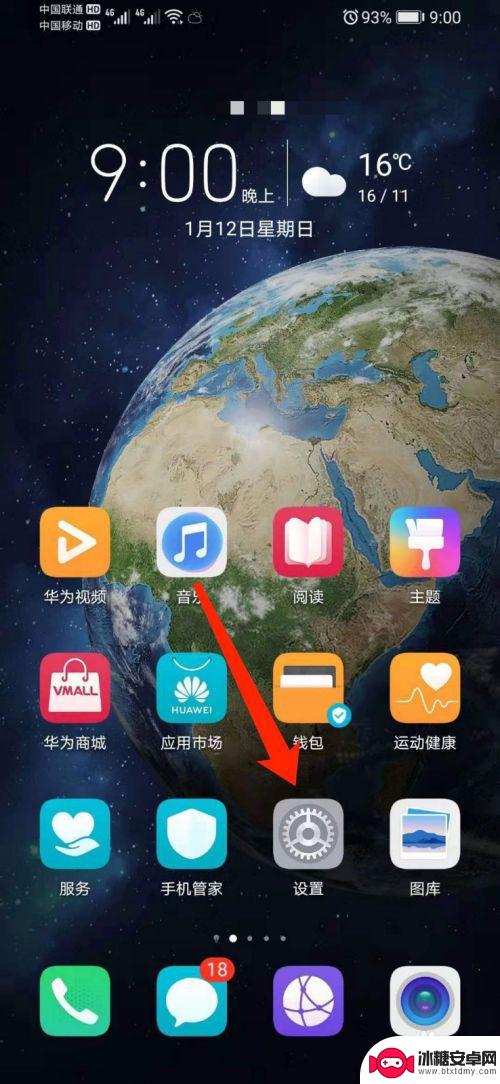荣耀手机打印怎么设置颜色 荣耀手机如何使用打印功能
荣耀手机打印怎么设置颜色,荣耀手机作为一款功能强大的智能手机,不仅拥有高性能的处理器和出色的摄影功能,还具备了令人惊喜的打印功能,对于喜爱记录生活点滴的用户来说,荣耀手机的打印功能无疑是一大福音。如何在荣耀手机上设置打印颜色呢?如何使用这一便捷的打印功能呢?本文将为大家详细介绍荣耀手机打印的设置方法和使用技巧,帮助大家更好地利用荣耀手机的打印功能,留住美好的回忆。无论是记录旅行的精彩瞬间,还是保存珍贵的亲情时刻,荣耀手机的打印功能将为您提供便捷、高质量的打印体验。让我们一起来探索荣耀手机打印的奇妙世界吧!
荣耀手机如何使用打印功能
具体方法:
1.打开手机的设置功能,可以看到有打印选项。
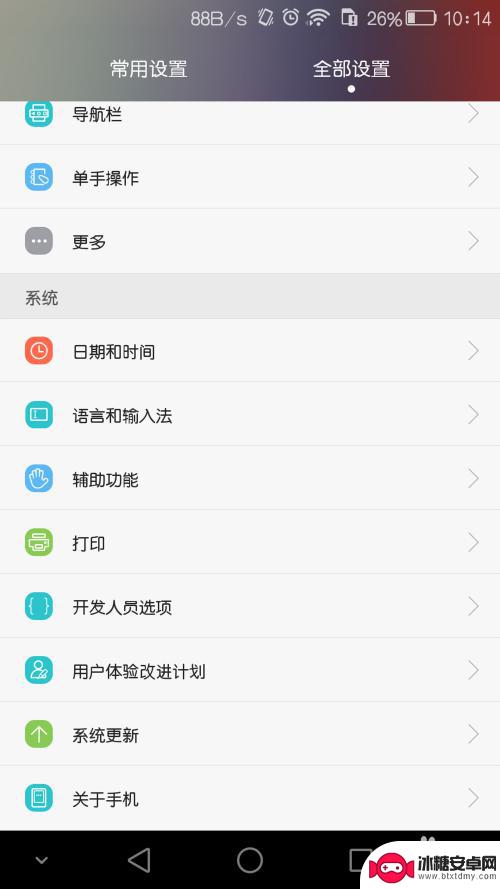
2.在没有安装插件的时候,显示就是空白。
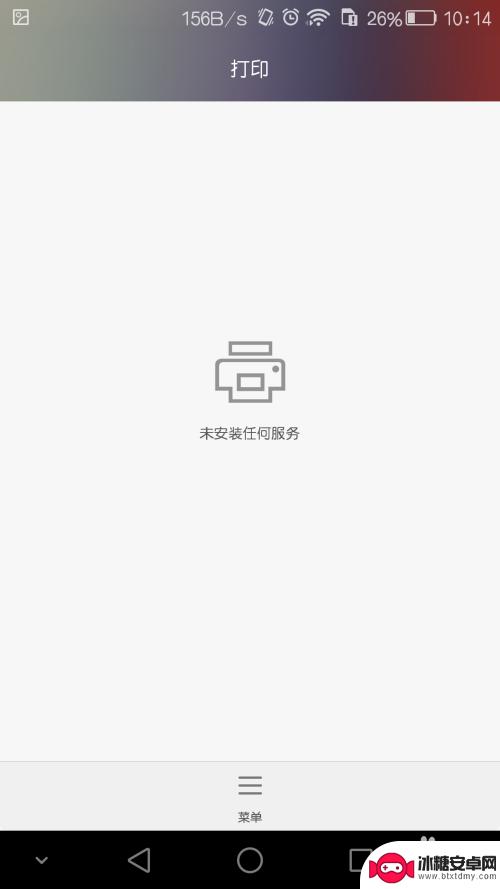
3.插件可以在华为应用市场下载,搜HP打印服务插件。
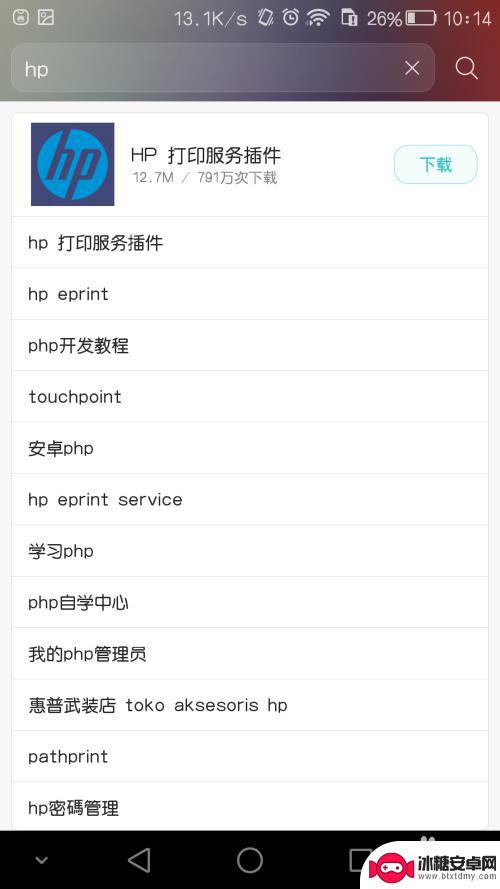
4.下载安装好后,在设置中就能看到打印插件开关了。
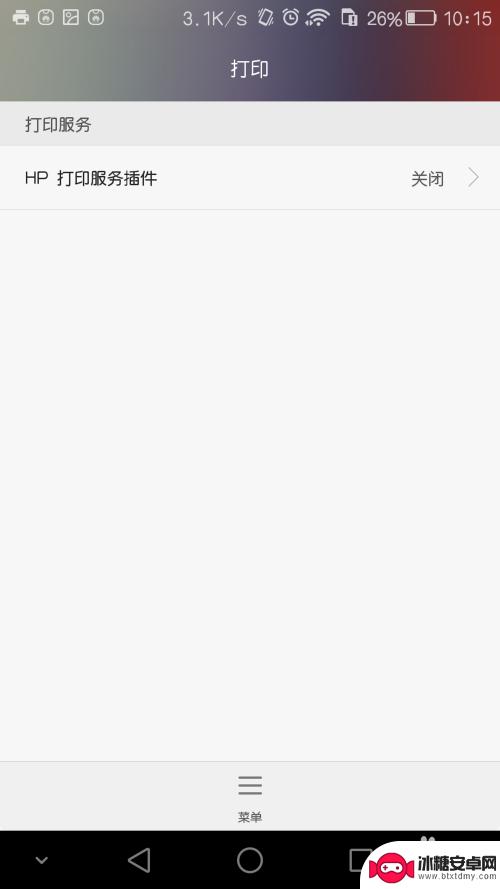
5.开启后,会自动搜索打印机并显示。
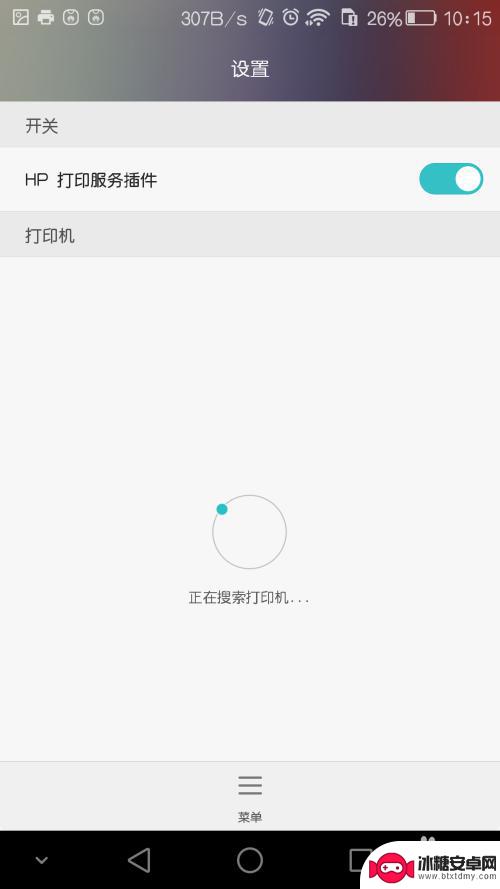
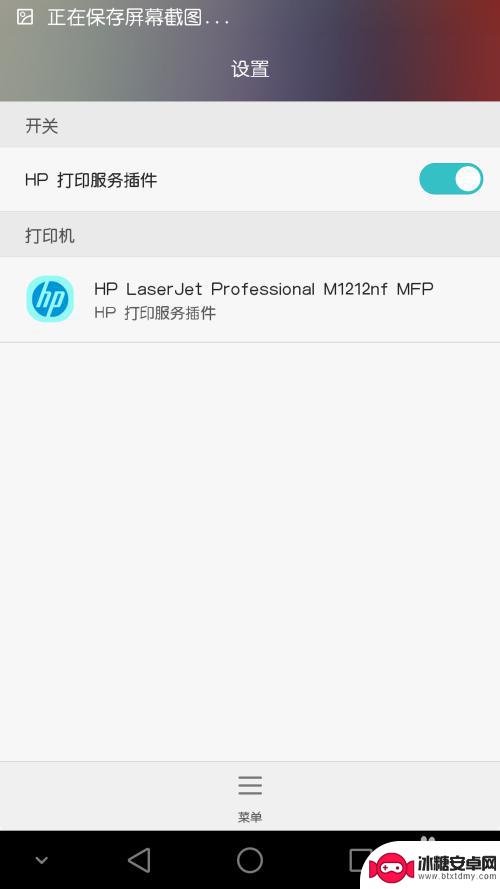
6.打印机显示出来就可以打印了。如果没有显示出来,还可以点击底部的菜单自己手动添加打印机。如果是网络打印机,直接设置打印机的ip地址即可添加。
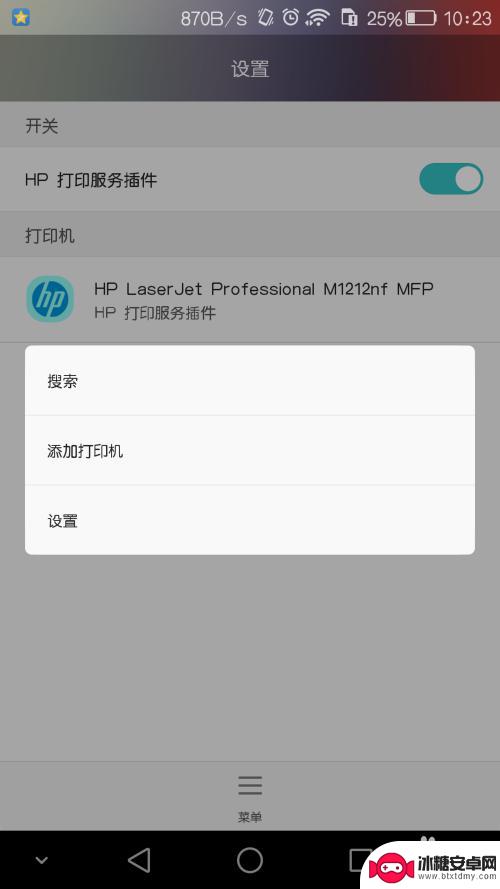
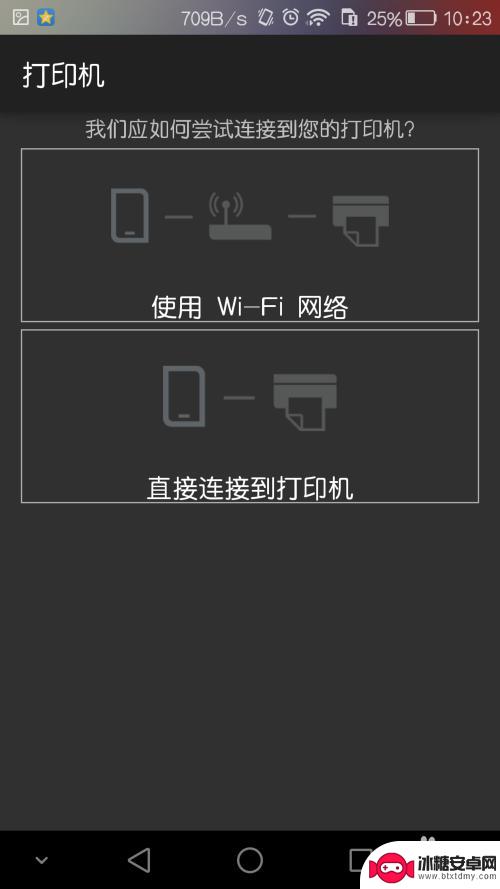
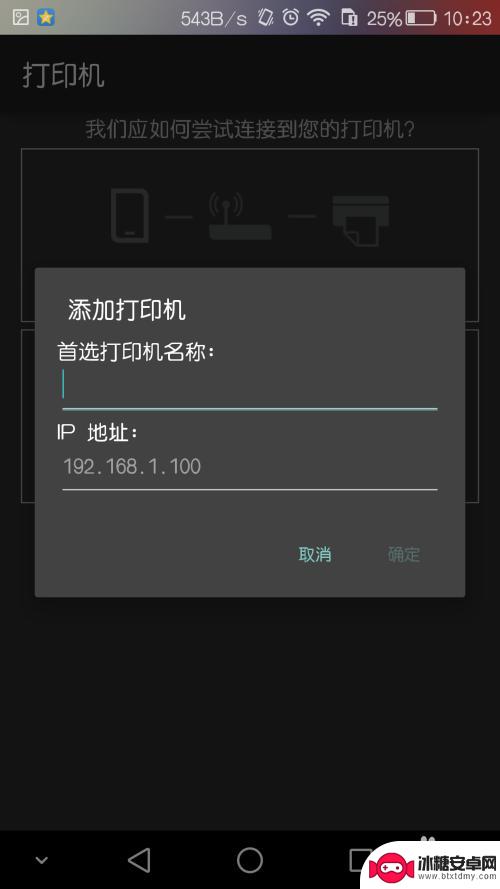
7.手机中的文档可以利用文档软件如WPS等打开并打印,图片文件可以直接点图库里的图片。就有打印选项。
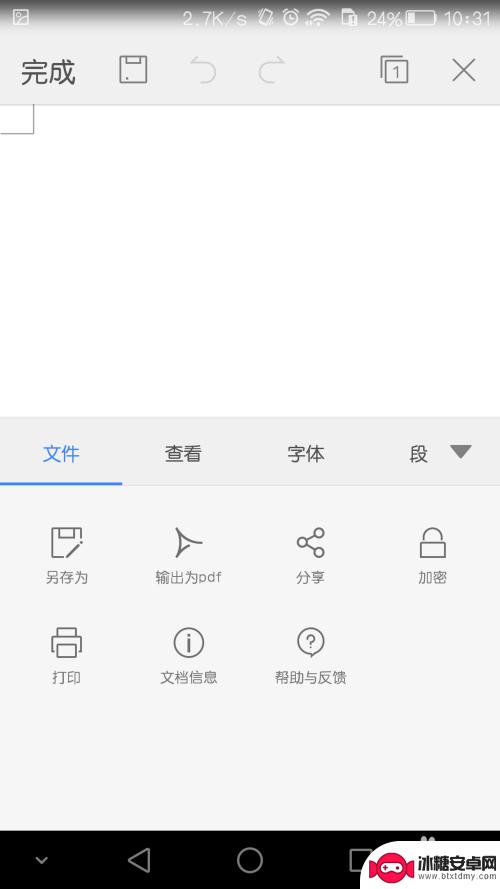
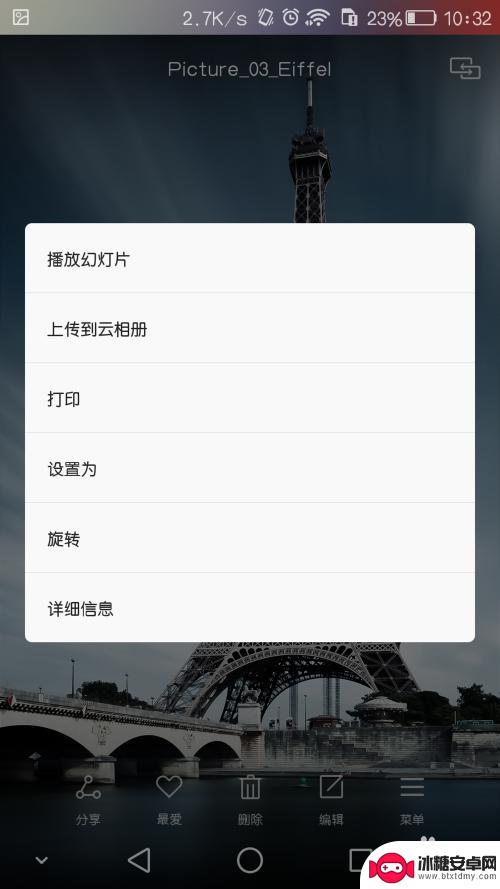
以上是荣耀手机如何设置打印颜色的全部内容,如果您有任何疑问,请按照本文所述的方法进行操作,希望这篇文章能够对您有所帮助。
相关教程
-
荣耀手机拍照如何设置时间水印 荣耀手机拍照时间水印设置步骤
荣耀手机拍照功能强大,拍摄出的照片清晰而美观,为了让照片更具个性化,我们可以设置时间水印,荣耀手机拍照时间水印设置步骤简单易行,只需进入相机设置界面,找到时间水印选项并开启即可...
-
如何用手机连接打印机打印图片 华为荣耀手机连接打印机步骤
在如今的数字化时代,手机已经成为人们生活中不可或缺的工具,而随着手机功能的不断升级,如何利用手机连接打印机来打印图片也成为了许多人关注的话题。特别是对于华为荣耀手机用户来说,连...
-
红魔手机如何打印照片 华为荣耀手机如何连接蓝牙打印机
随着科技的不断发展,手机已经成为我们日常生活中不可或缺的工具,红魔手机和华为荣耀手机作为市场上颇受欢迎的品牌之一,除了强大的功能和性能外,它们还有一个很实用的功能——打印照片。...
-
荣耀手机如何设置锁屏动态壁纸 荣耀9动态锁屏设置方法
荣耀手机作为一款备受瞩目的智能手机品牌,其独特的设计和出色的技术一直以来深受消费者的喜爱,而其中,荣耀手机的锁屏动态壁纸设置功能更是给人留下了深刻的印象。尤其是荣耀9,作为该品...
-
荣耀手机悬浮窗怎么设置 华为荣耀手机怎么打开悬浮球
在如今的智能手机市场中,荣耀手机一直备受瞩目,而其中一个备受关注的功能便是悬浮窗。许多用户对于荣耀手机的悬浮窗设置和悬浮球的打开方法感到困惑。实际上只需在设置中找到相应选项,便...
-
荣耀手机如何打开hd功能 华为荣耀手机HD开启步骤
荣耀手机如何打开hd功能,荣耀手机作为华为旗下的一款智能手机品牌,一直以来以其出色的性能和功能而备受用户的喜爱,其中,荣耀手机的HD功能更是备受关注,通过开启HD功能,用户可以...
-
如何设定手机无线充电 苹果无线充电如何设置
现手机无线充电已经成为很多手机用户的选择,而苹果手机也不例外,对于苹果手机用户来说,如何正确设置手机的无线充电功能,是一个比较重要的问题。苹果手机的无线充电设置相对简单,只需要...
-
手机如何远程遥控电脑 手机远程控制电脑开机方法
随着科技的不断发展,如今我们可以利用手机远程控制电脑,实现一些远程操作的便利,想象一下即使身处千里之外,只需一部手机就能轻松地开启电脑,进行文件传输、查看资料等操作,这种便捷的...
-
手机图库照片如何拼接 手机拼接图片软件下载
手机拼接图片已经成为一种流行的趋势,许多人喜欢利用手机图库中的照片来进行拼接,创造出独特且有趣的作品,为了实现这一目的,我们可以通过下载手机拼接图片软件来轻松实现。这些软件提供...
-
手机小划痕怎么处理 手机屏幕划痕处理小窍门
随着手机使用频率的增加,手机屏幕上的划痕也难免会出现,不仅影响美观,还可能影响触控灵敏度。在日常使用中我们可以采取一些小窍门来处理手机屏幕上的小划痕,比如使用专门的手机保护膜、...